在日常工作中,我们常常需要在Word文档中加入箭头符号来突出重点或者进行标记,许多人可能不清楚如何在文档中插入箭头符号。今天我们就来分享一下如何在Word文档中简单快捷地添加箭头符号的步骤。通过以下几个简单的步骤,您就可以轻松地在文档中插入箭头符号,让您的文档更加清晰明了。
Word文档中插入箭头符号的步骤
具体方法:
1.打开电脑,点击开始菜单,单击打开Word软件,进入Word文档主界面;
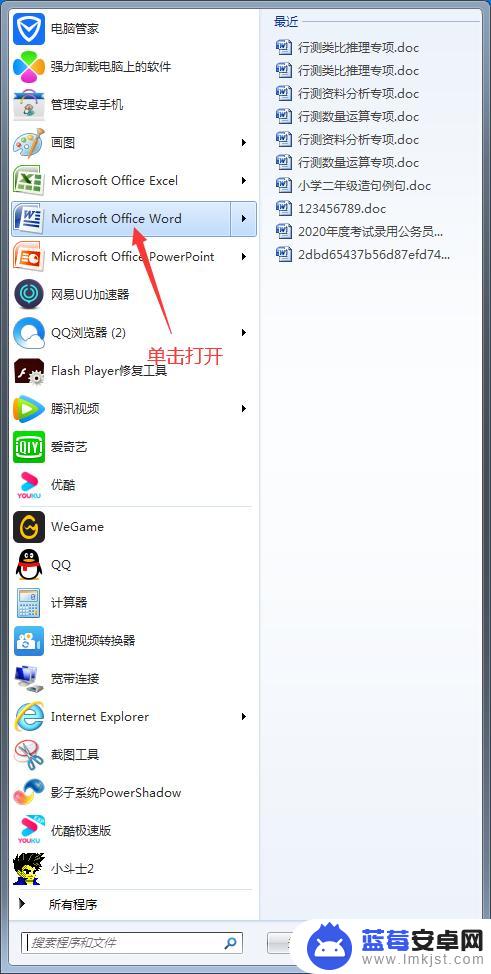
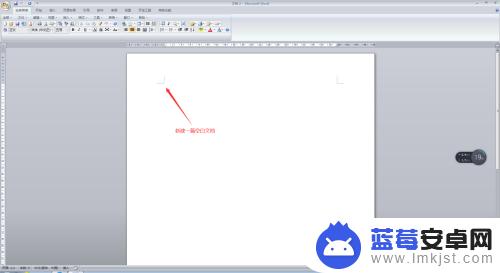
2.在进入Word文档主界面后,输入我们所需要的内容。此时,将鼠标停在我们需要插入箭头符号的位置;
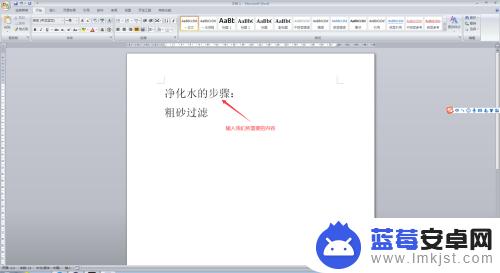

3.此时,我们点击Word界面最上方菜单栏中的【插入】。在插入菜单栏中,找到【符号】,点击其下方的下拉按钮;

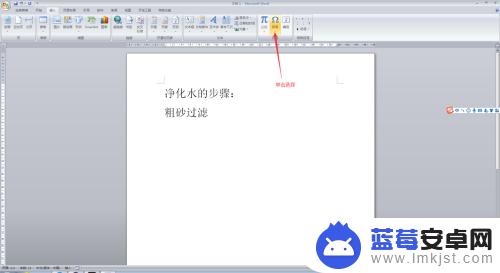
4.在符号的下拉菜单中,我们选择【其他符号】,进入符号选择主界面;
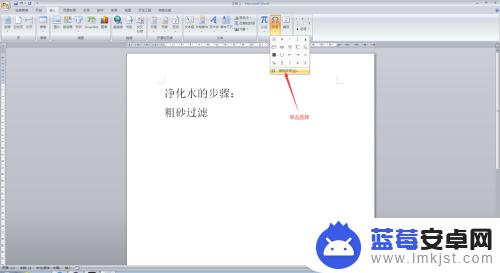
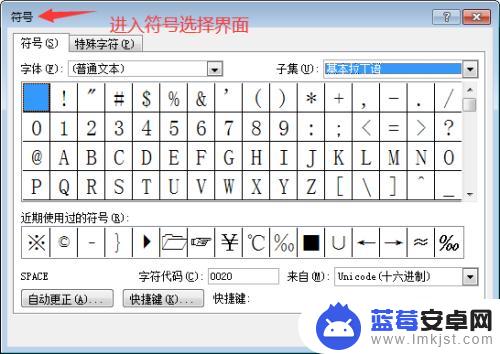
5.在进入符号选择主界面后,在【子集】一栏,点击下拉按钮,选择【箭头】,进入箭头符号选择界面;
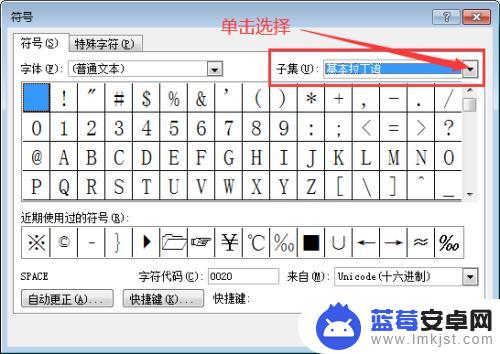
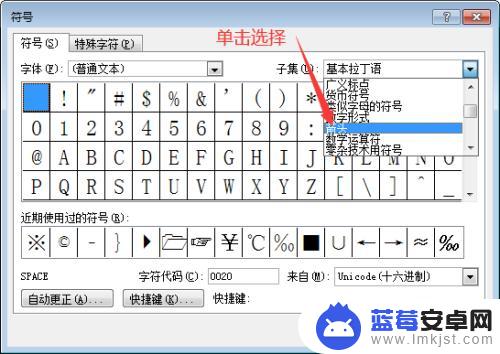
6.在进入箭头符号选择界面后,选择我们所需要的箭头符号。然后点击下方的插入按钮,并将该界面关闭,此时,我们会发现,我们所需要的箭头符号便插入完成了,此时,我们就完成了在Word文档中插入箭头符号的任务了。
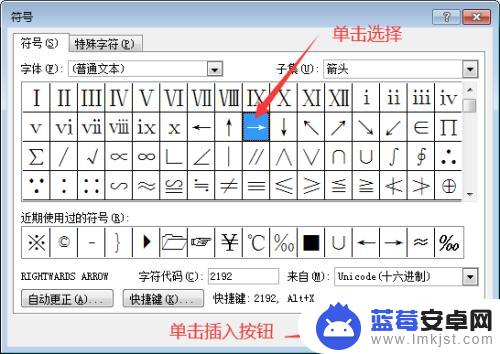

以上就是手机如何给文档里面加箭头的全部内容,碰到同样情况的朋友们可以参考小编的方法来处理,希望对大家有所帮助。












